Glorious per i suoi ultimi prodotti sta adottando il suo ultimo software Glorious Core, purtroppo ad oggi scaricabile solo in versione beta e per i sistemi operativi Windows. Nonostante questo, il software è risultato essere affidabile e ben realizzato, consentendoci di personalizzare ogni minimo aspetto della periferica. L’interfaccia è molto semplice da navigare e permette di gestire contemporaneamente più periferiche Glorious.
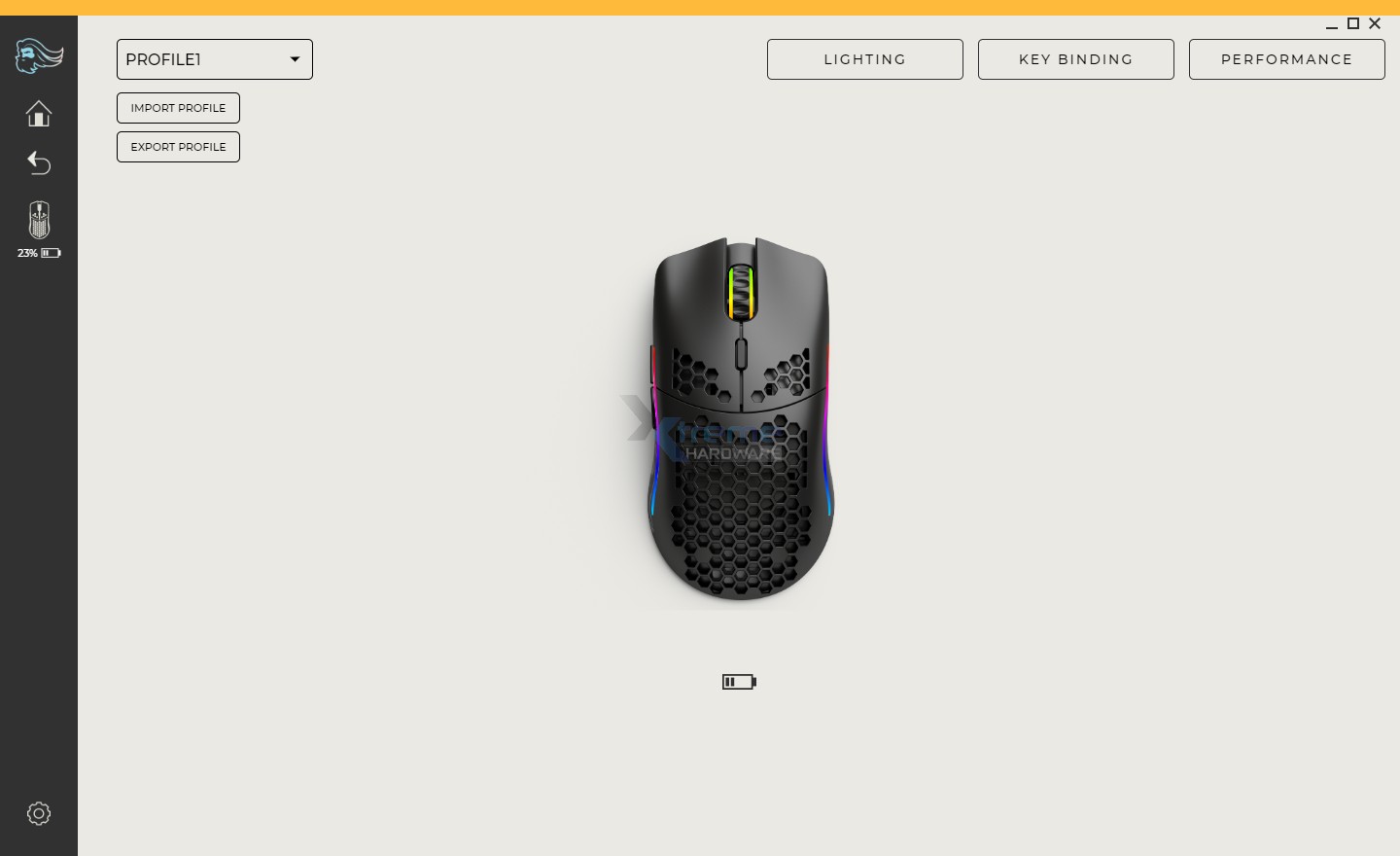
Nella prima schermata possiamo scegliere su quale periferica agire selezionandola dalla colonna di sinistra. Sulla medesima colonna possiamo scegliere di aprire le impostazioni generali del software, tornare alla home e andare direttamente sul sito dell’azienda. Una volta selezionata la periferica possiamo gestirne i profili e visionare il suo stato di carica, quest’ultima solo per prodotti wireless.
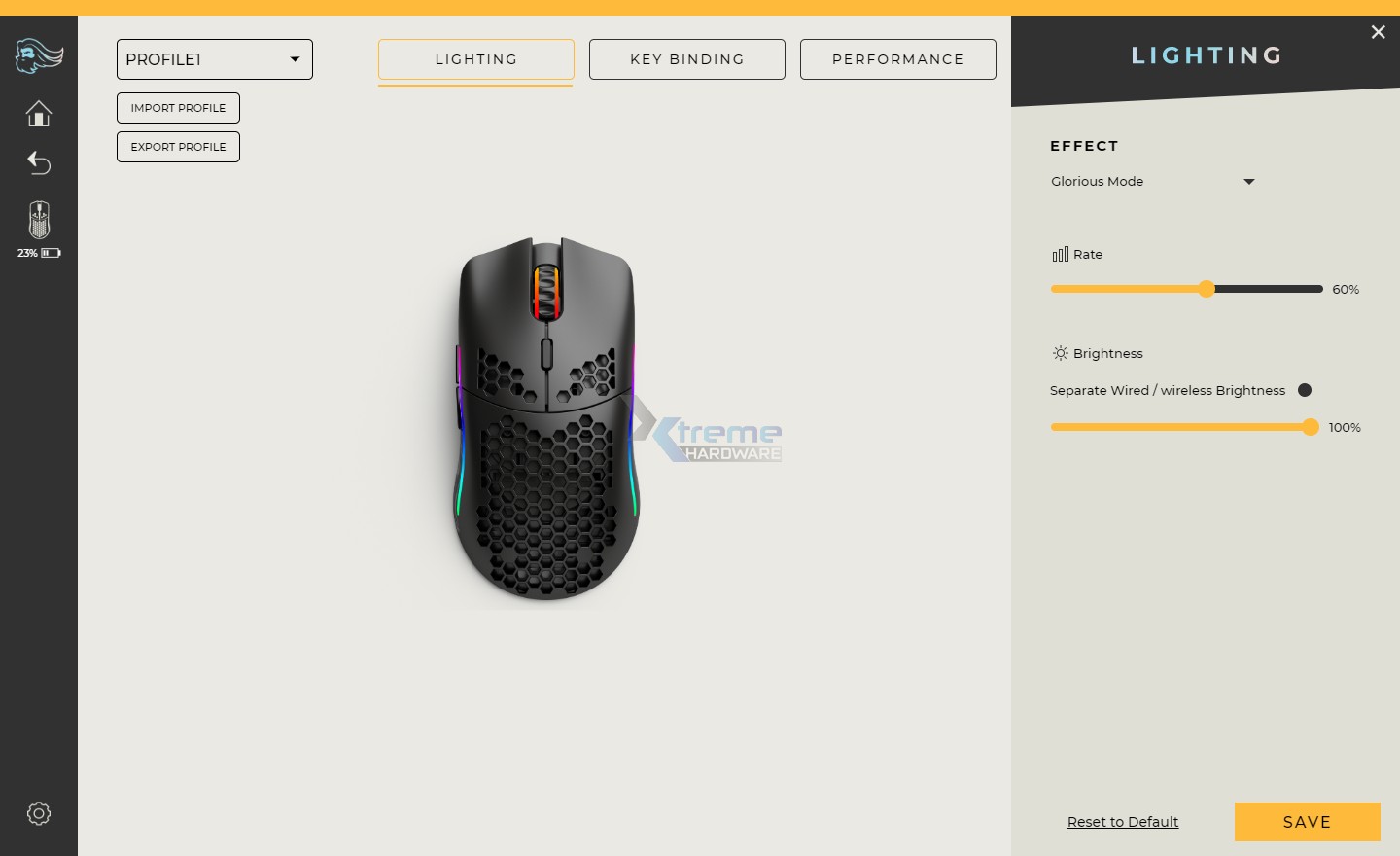
In alto a destra troviamo tre grandi pulsanti che ci permettono di configurare la nostra periferica. Cliccando su Lighting possiamo cambiare gli effetti, la velocità e l’intensità dei led RGB del nostro Model O Wireless.
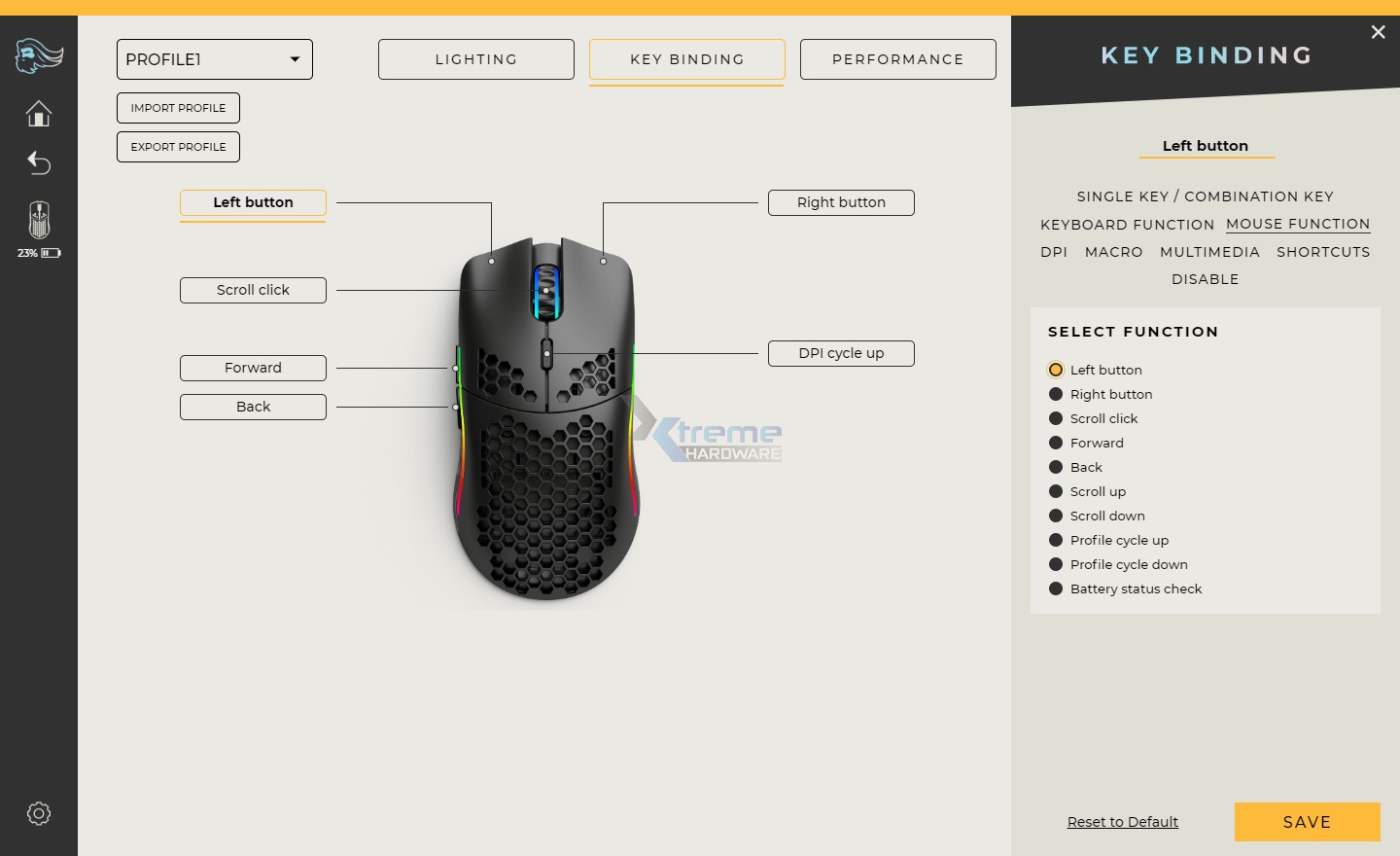
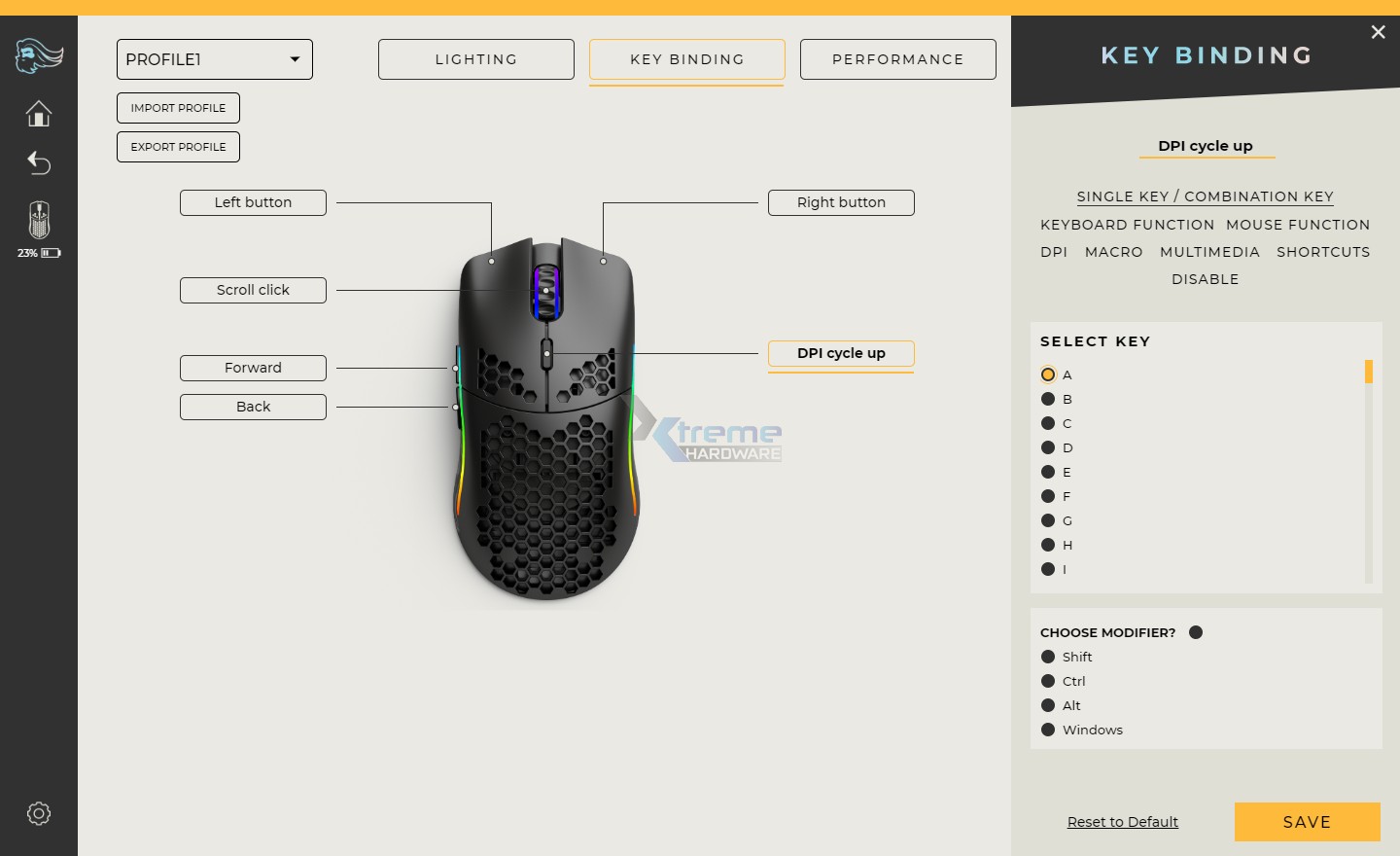
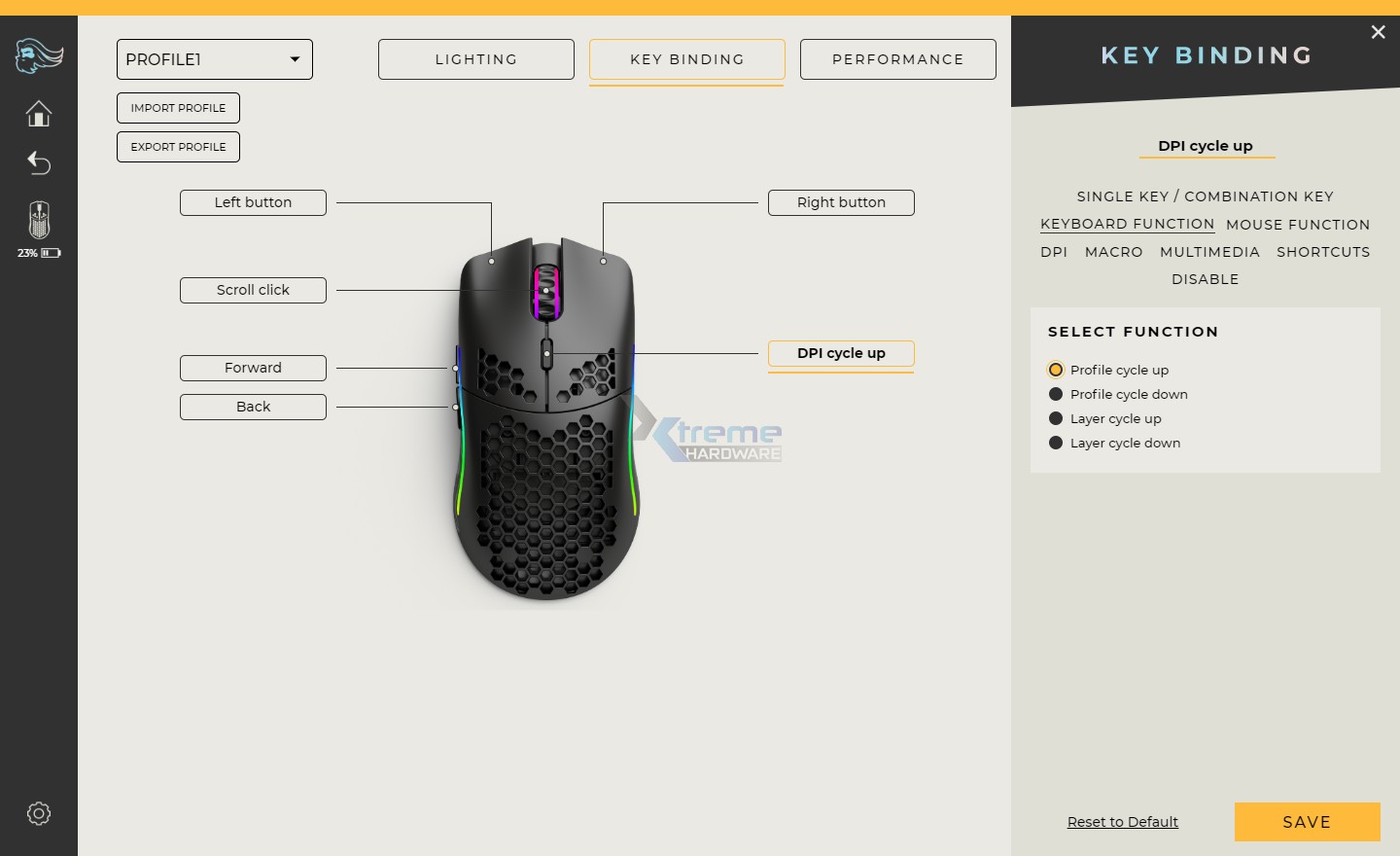
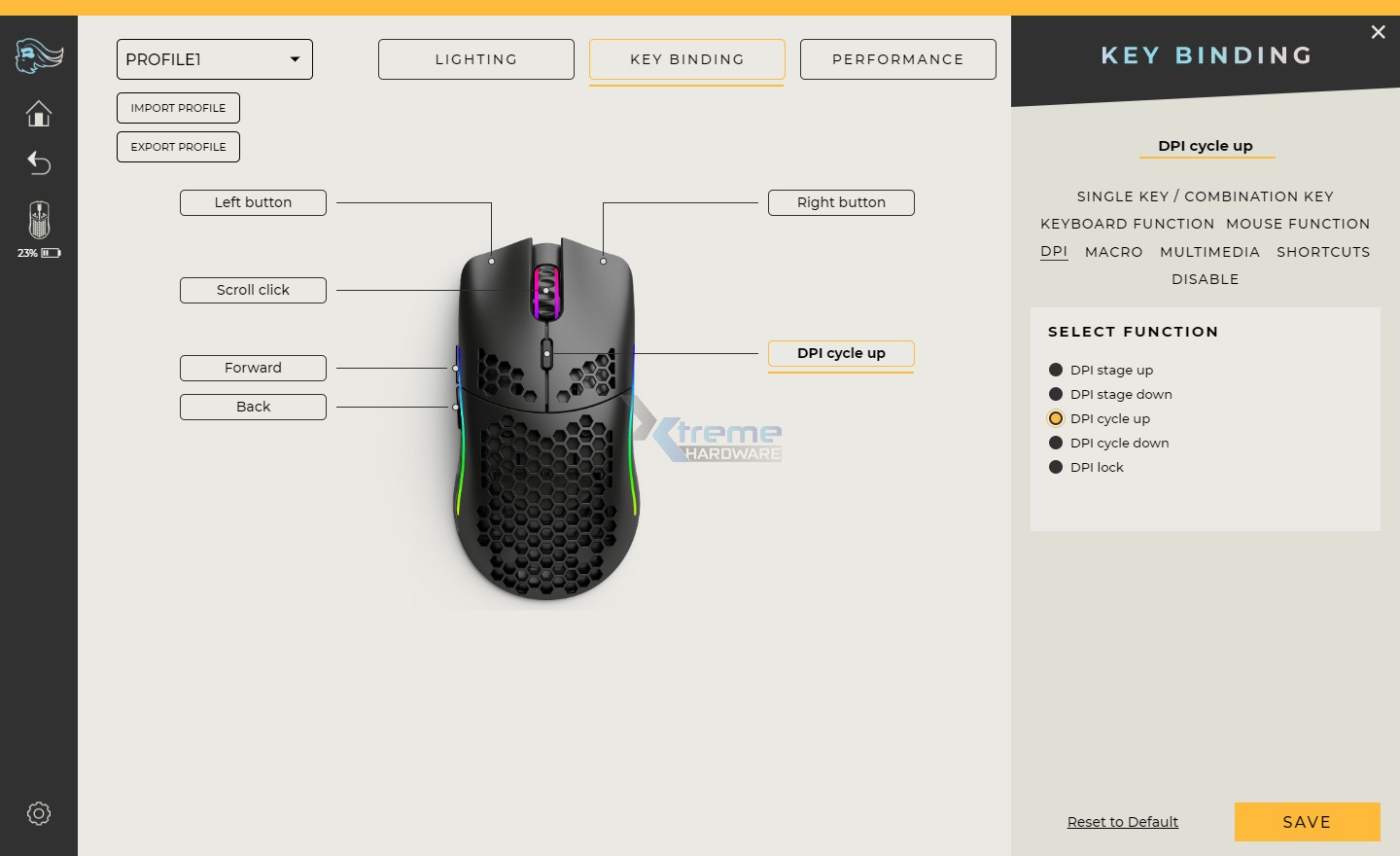
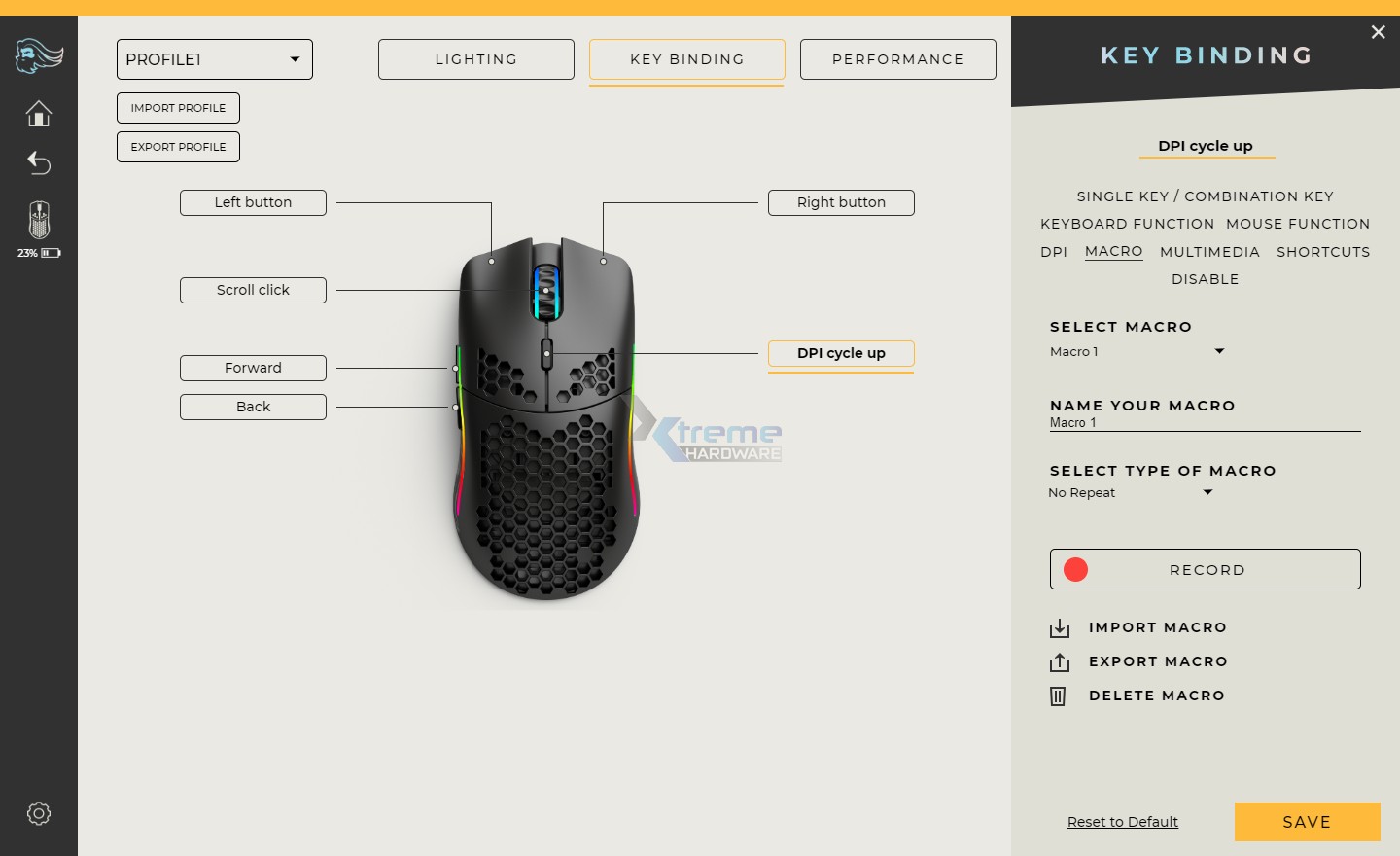
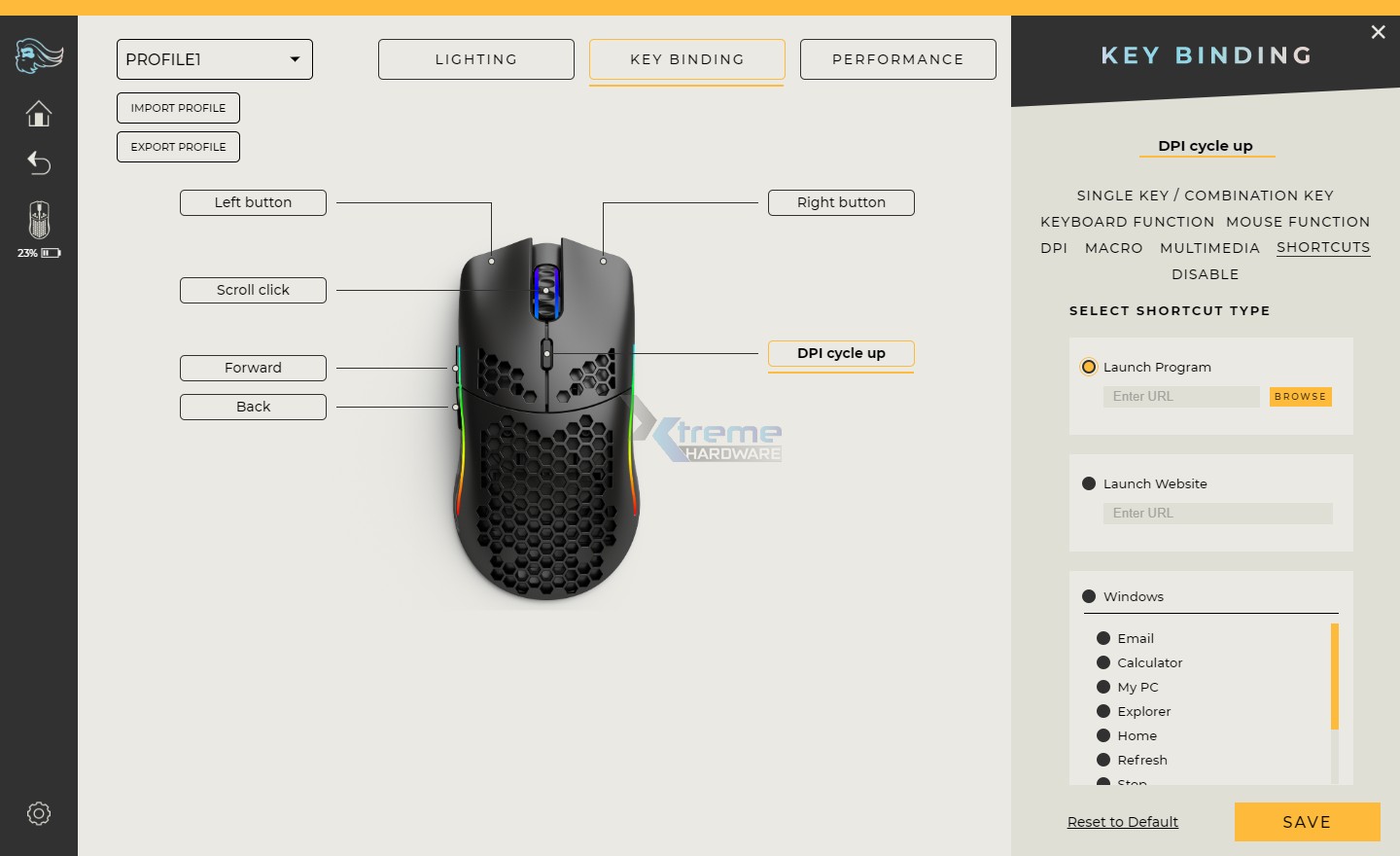
Passando al Key Binding il software ci permette di cambiare le azioni dei vari pulsanti presenti sul mouse, potendo configurare anche eventuali macro.
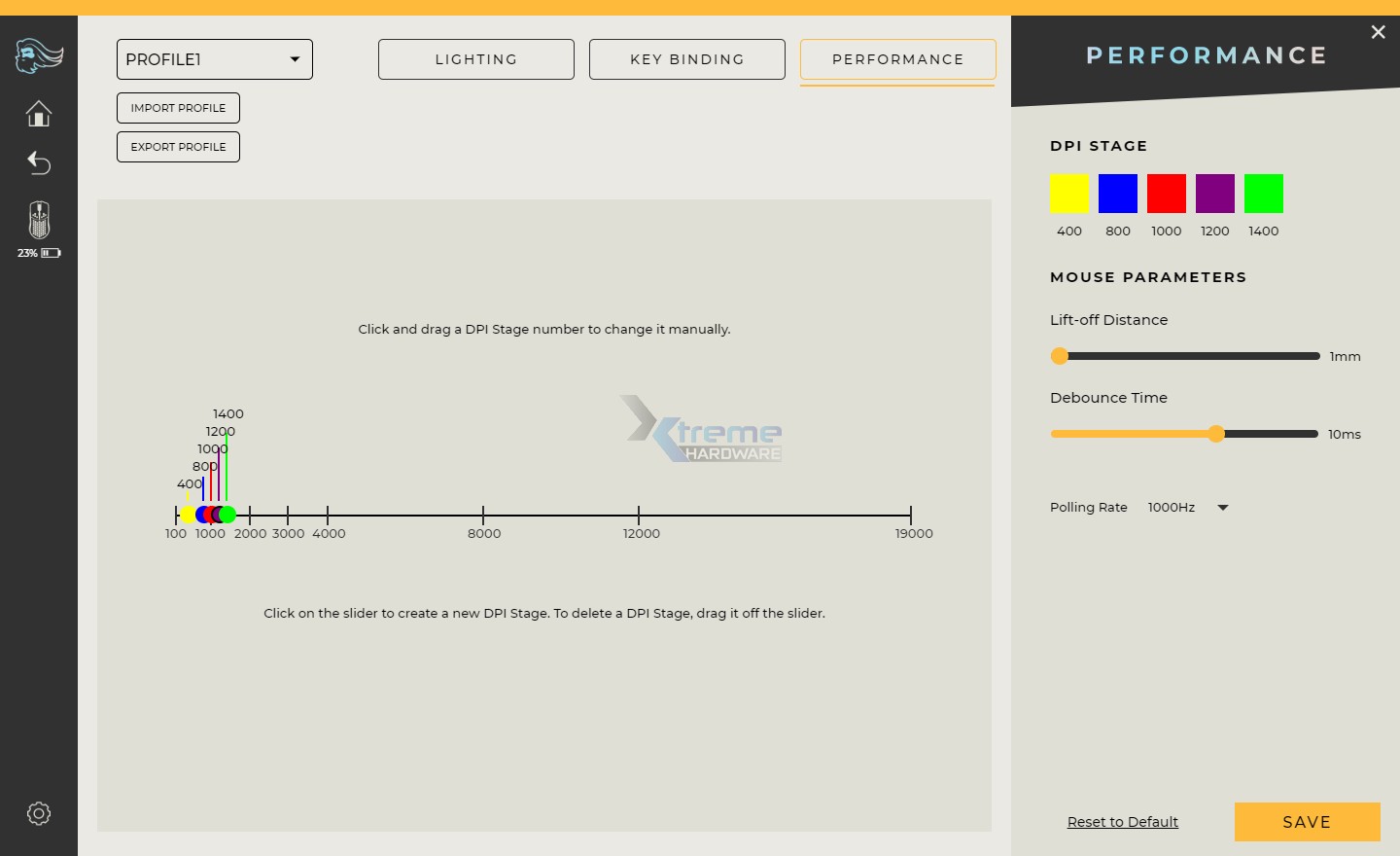
Con la scheda Performance possiamo regolare la risoluzione del sensore ottico per i 5 step DPI disponibili. Queste modifiche vengono archiviate nella memoria interna del mouse. Successivamente è possibile regolare la Lift-off Distance fino ad una distanza minima di 1mm, il Debounce Time e il Polling Rate da un minimo di 125Hz ad un massimo di 1000Hz. Gli step DPI non posso essere deselezionati, rendendo impossibile mantenere ad esempio solo due step DPI attivi da poter “ciclare” con l’apposito tasto presente sul mouse.
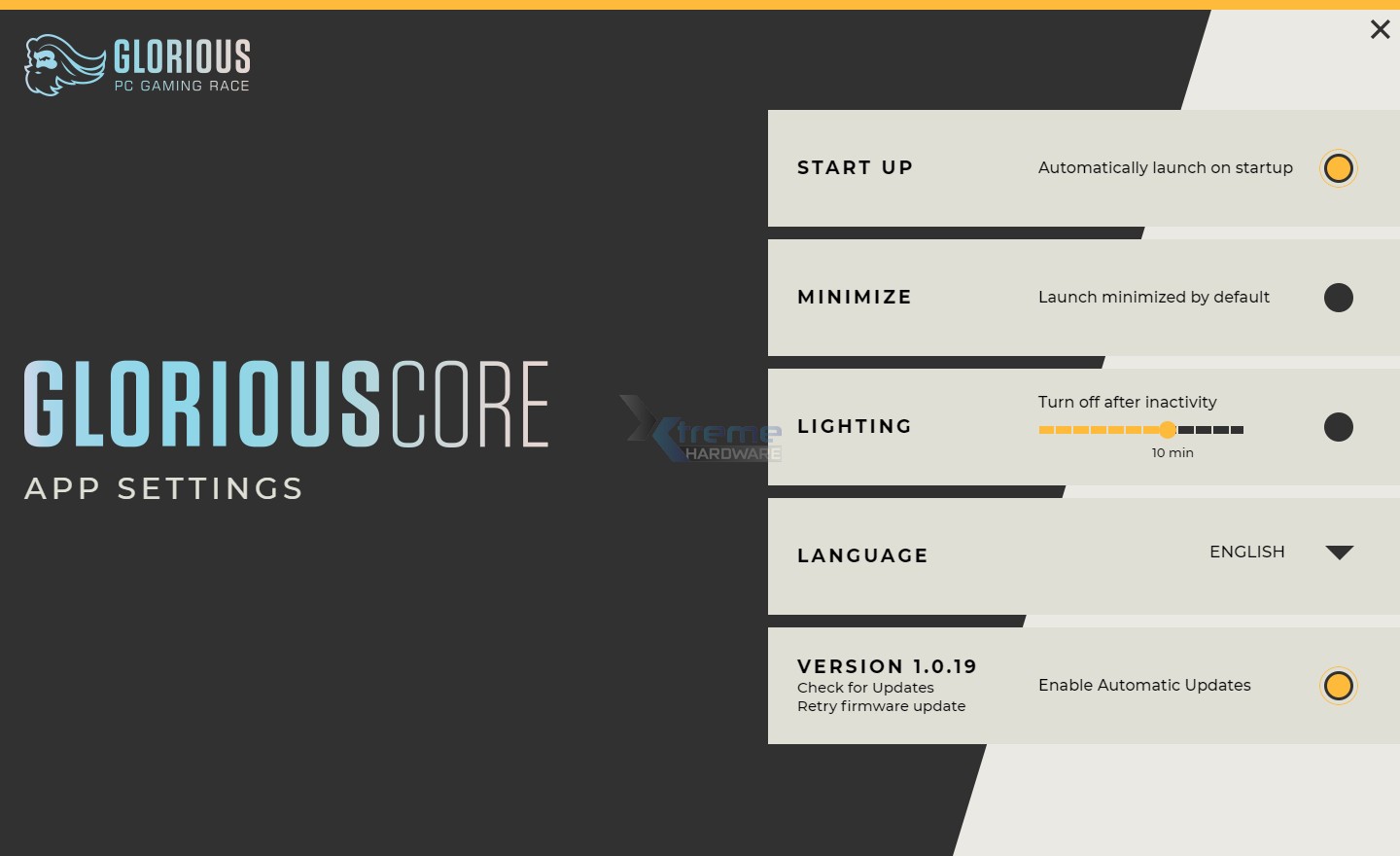
Infine, passiamo alle impostazioni generali dell’applicazione, dove possiamo selezionare l’apertura dell’applicazione all’avvio del PC, minimizzarla o meno di default, scegliere dopo quanto tempo di inattività mandare lo standby il prodotto, impostare la lingua e infine verificare la presenza di aggiornamenti.
